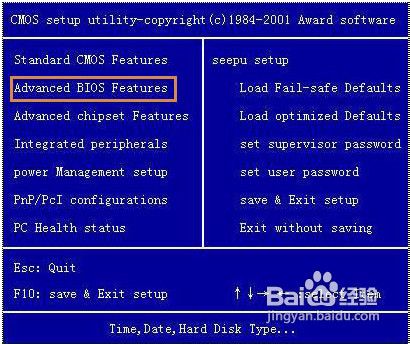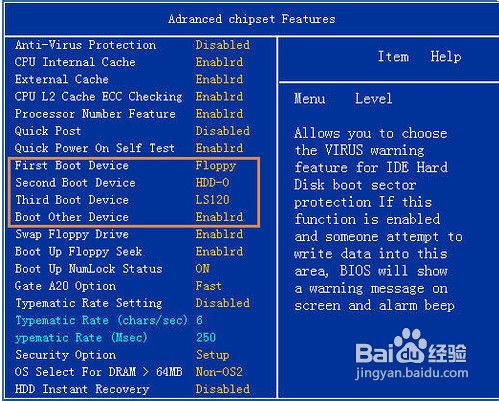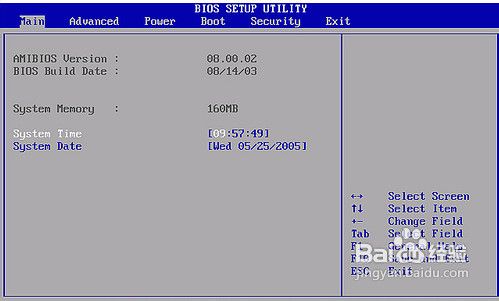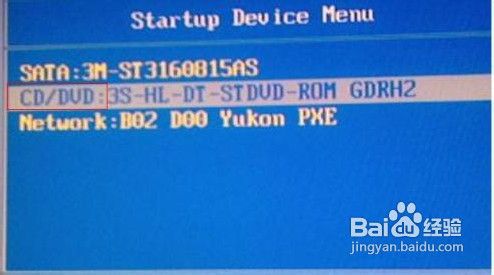如何设置光盘启动,在使用光盘安装系统的时候,都需要进入bios,将开机启动项给改为光盘启动才能安装系统。所以光盘安装电脑操作系统的前提就是设置光盘启动,那么就让小编告诉你们如何设置光盘启动的方法吧。
如何bios设置光驱启动
我们开机在黑屏刚开始启动的时候,一般电脑会提示你按DEL 或F1 F11 F5启动,不同的机型不太一样。我们进去后,看到BIOS设置界面,如图
然后我们移动键盘上的光标键,找到“Advanced BIOS Features ”,回车进去。
我们找到First Boot Device,按回车或移动上下光标键将其选为 CDROM,再反回上一菜单,选 save&exit setup。
重启后就是光驱启动了
现在还有一种机型是,开机后按F2进BIOS,这在现在来说比较常见。
我们在BIOS里,利用键盘方向键,左右移动到“BOOT”栏。
我们选择“boot device priorty”并回车。
我们在“1st boot device”里按回车,选择好CDROM。
按F10保存,重启计算机就可以了。
另外还有一些机型,开机的时候按F12就能选择从光驱启动。
我们开机当屏幕提示按F12选择的时候,按键盘上的F12键,屏幕出现提示,我们用键盘上的方向键,光标移动CDROM栏,回车后,电脑就选择从光驱启动了。
综上所述,这就是小编给你们提供的如何设置光盘启动的方法了,设置光盘启动相信你们都已经学会了,所以小编这篇文章讲述的方法对你们来说是非常容易理解的,还不会设置光盘启动的就可以参考小编这篇文章讲述的方法了。下期呢小编就教你们bios密码破解方法,敬请期待吧。